Implementar aplicaciones web en sus dispositivos
Las aplicaciones web son útiles para navegar a direcciones URL complejas que contienen muchos caracteres. Puede colocar los iconos de las aplicaciones web en la plataforma para reducir las molestias a la hora de acceder a estos sitios web. Los usuarios finales pueden utilizar los iconos para conectarse a los repositorios de contenido internos o a las pantallas de inicio de sesión sin necesidad de abrir un navegador e introducir una dirección URL larga o compleja. Las aplicaciones web proporcionan acceso a los usuarios a las URL directamente desde un icono disponible en sus dispositivos. El sistema Workspace ONE UEM tiene dos tipos de aplicaciones web, SaaS y enlaces web. Las aplicaciones SaaS se integran en el sistema Workspace ONE UEM. Los enlaces web son aplicaciones que se configuran únicamente en la consola Workspace ONE UEM. Las aplicaciones de vínculos web funcionan como una aplicación en un dispositivo, pero ofrecen a los usuarios finales un modo de acceder a una URL directamente desde un icono en sus dispositivos. El usuario final ve el icono y el título de la aplicación de enlaces web, selecciona la aplicación y se conecta directamente a una dirección URL especificada.
Funciones de aplicaciones de enlaces web y plataformas compatibles
Las aplicaciones de enlaces web son útiles para navegar a direcciones URL ampliadas que contienen muchos caracteres. Los vínculos web también se conocen como accesos directos. Requieren la aprobación manual del usuario para agregar el acceso directo a la pantalla de inicio. Puede colocar iconos de aplicaciones de enlaces web en la pantalla de inicio. Los usuarios finales pueden utilizar los iconos para conectarse a los repositorios de contenido internos o a las pantallas de inicio de sesión sin necesidad de abrir un navegador e introducir una dirección URL larga.Los vínculos web pueden utilizar un URI personalizado para abrir navegadores específicos y se administran como un perfil.
Puede agregar aplicaciones de enlaces web de dos formas.
- Como una aplicación en la sección Recurso en Workspace ONE UEM Console.
- Como un perfil de dispositivo en la sección Dispositivos en Workspace ONE UEM Console.
Workspace ONE UEM Console es compatible con las plataformas Android, Apple iOS, macOS y escritorio de Windows para insertar y administrar aplicaciones de vínculos web. Workspace ONE ahora muestra las aplicaciones ubicadas en la pestaña Enlaces web de la consola UEM y permite acceder a ellas. Workspace ONE recupera la URL, la descripción de la aplicación y el icono de Workspace ONE UEM.
Configurar funciones y excepciones de administrador de aplicaciones web
Puede configurar un rol administrativo que administre solo las aplicaciones de enlaces web. Puede restringir el acceso y los permisos del administrador a lo que se encuentre disponible en la pestaña Enlaces web en la sección Recursos. Si desea crear un administrador de este tipo, navegue a Cuentas > Administradores > Funciones > Agregar función > Recursos > Vínculos web en Workspace ONE UEM Console. Los permisos del administrador de aplicaciones web incluyen muchas de las tareas de los administradores generales.
La implementación puede requerir que el administrador de la aplicación web instale y elimine aplicaciones de enlaces web y sus correspondientes perfiles de dispositivos. Si el administrador de aplicaciones web debe realizar estas tareas, habilite los permisos en Cuentas > Administradores > Funciones en Workspace ONE UEM Console.
Habilite las siguientes categorías para otorgar al administrador de aplicaciones web acceso a los perfiles de dispositivos.
- Administración de dispositivos > Detalles del dispositivo > Perfiles > Instalar perfil en el dispositivo
- Administración del dispositivo > Detalles del dispositivo > Perfiles > Eliminar perfil del dispositivo
Puede agregar aplicaciones de vínculos web en la pestaña Enlaces web y con un perfil de dispositivo. Puede agregar aplicaciones de enlaces web con ambos métodos, porque los dos no se excluyen mutuamente.
| Opción | Descripción |
|---|---|
| Pestaña “Web” | Los vínculos web se encuentran en la sección Recursos de Workspace ONE UEM Console. Esta ubicación permite agregar y editar aplicaciones de vínculos web sin tener que agregar marcadores e imágenes web en la sección Dispositivos de Workspace ONE UEM Console. Para agregar más funcionalidades, edite la versión del perfil de dispositivo de la aplicación de vínculos web. |
| Perfiles de dispositivos | Un perfil de dispositivo le permite hacer lo mismo que la pestaña “Web”. El perfil de dispositivo también incluye funciones de MDM que puede controlar. |
Puede observar una serie de diferencias entre las aplicaciones de vínculos web individuales creadas en Recursos y las aplicaciones de vínculos web individuales creadas con configuraciones compartidas de perfiles de dispositivos.
- Todas las funciones de MAM están disponibles en ambas áreas de la consola (Recursos y Dispositivos).
- Una sola carga útil de web clip (o marcador), que es la única carga útil en un perfil agregado en Dispositivos, se muestra en la sección Recursos. Puede editar estos web clips singulares en ambas secciones.
- No se muestran varios web clips en un único perfil o un solo web clip con otras cargas útiles de la sección de Dispositivos en la sección Recursos. Debe trabajar con estos web clips en Dispositivos.
- Puede agregar funciones de MDM desde la sección Dispositivos con la versión del perfil de dispositivo de la aplicación de enlaces web. Por ejemplo, introduzca criterios de asignación como un área de geolocalización o la programación de instalaciones utilizando la carga útil General de un web clip o marcador.
Agregar aplicaciones de vínculos web desde Workspace ONE UEM Console
Agregue URL de sitios que desea administrar e insértelas en los dispositivos como aplicaciones de vínculos web con la pestaña Enlaces web en Aplicaciones y libros.
-
Navegue a Recursos > Aplicaciones > Enlaces web y seleccione Agregar aplicación.
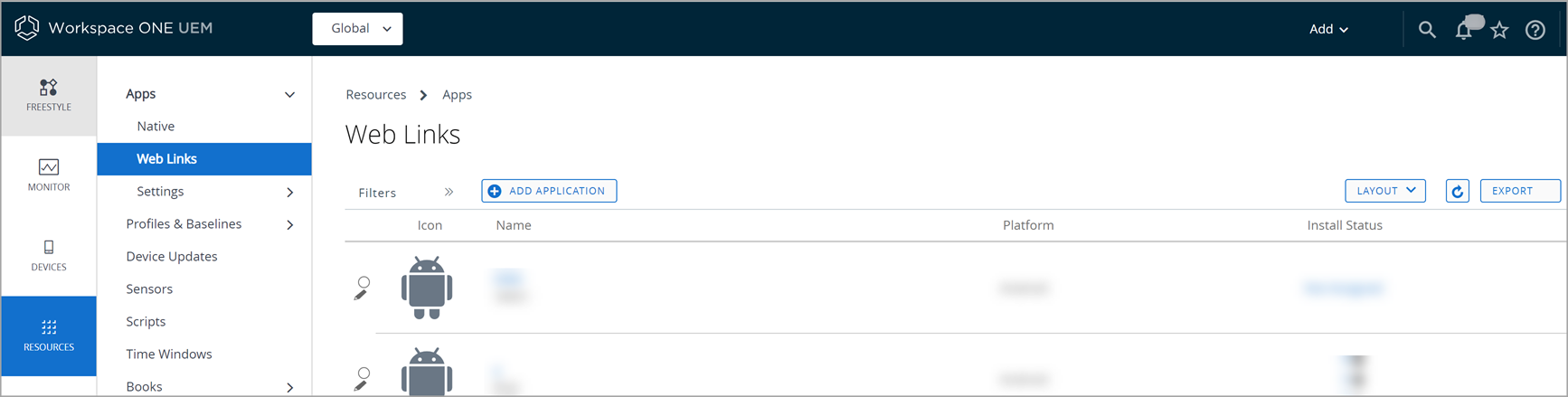
-
Seleccione el Grupo organizativo y la Plataforma y, a continuación, elija Continuar.
-
Configure los ajustes de la pestaña Detalles.
Ajustes Descripción Nombre Nombre de la aplicación de enlaces web que se visualizará en la consola Workspace ONE UEM, en el dispositivo y en AirWatch Catalog. URL La dirección de la aplicación web. Descripción Una breve descripción de la aplicación web que indica su propósito.
Esta opción no se muestra en AirWatch Catalog.Administrado por El grupo organizativo que tiene acceso administrativo a la aplicación web. -
Cargue un icono personalizado usando un formato GIF, JPG o PNG para la aplicación en la pestaña Imágenes que los usuarios finales verán en el AirWatch Catalog antes de instalar la aplicación en sus dispositivos y que también muestra el icono de la aplicación web en el dispositivo.En este momento, las imágenes no están disponibles para escritorio de Windows. Para obtener mejores resultados, proporcione una imagen cuadrada que no supere los 400 × 400 píxeles y de menos de 1 MB cuando no esté comprimida. La gráfica se amplía y se recorta automáticamente para ajustarse. El sistema la convierte a formato PNG de ser necesario. Los iconos de web clip son de 104 × 104 píxeles para los dispositivos con una pantalla retina o de 57 × 57 píxeles para los demás dispositivos.
-
Configure los ajustes en la pestaña Asignación.
Ajustes Descripción Grupos asignados El grupo inteligente al que desea agregar la aplicación web. Incluye una opción para crear un nuevo grupo inteligente que puede configurarse con especificaciones para el SO mínimo, modelos de dispositivos, categorías de propiedad y grupos organizativos, entre otras. Exclusiones Si selecciona Sí, aparecerá la opción Grupos inteligentes excluidos. Este ajuste le permite seleccionar los grupos inteligentes que desea excluir de la asignación de esta aplicación web. Modo push Seleccione cómo el sistema insertará las aplicaciones web en los dispositivos.
A pedido: implementa el contenido en un catálogo u otro agente de implementación y permite al usuario del dispositivo decidir cuándo instalarlo, si así lo desea. Esta es la mejor opción para el contenido que no es crítico para la organización. Permitir a los usuarios descargar el contenido cuando lo necesiten ayuda a conservar ancho de banda y limita el tráfico innecesario.
Automático: implementa contenido de un catálogo u otro Hub de implementación en un dispositivo al inscribirse. Una vez inscrito el dispositivo, el sistema solicita a los usuarios que instalen el contenido en sus dispositivos. Esta es la mejor opción para el contenido que es esencial para la organización y para sus usuarios móviles.Avanzado Ofrece funcionalidad adicional dependiendo de la plataforma.
Para Android:
Agregar a la pantalla de inicio: agrega la aplicación de vínculos web a la pantalla de inicio del dispositivo. El sistema siempre coloca las aplicaciones web en la sección de marcadores del navegador predeterminado del dispositivo. Si no habilita esta opción, los usuarios finales podrán acceder a las aplicaciones web desde los marcadores.
Para iOS de Apple
Extraíble: permite a los usuarios finales utilizar la función de pulsación larga para eliminar esta aplicación web de sus dispositivos.
Pantalla completa: abre la aplicación web en modo de pantalla completa en los dispositivos con iOS 6 o superior. -
Seleccione Guardar y publicar para insertar la aplicación de enlaces web en AirWatch Catalog.
Instalar y eliminar aplicaciones de vínculos web
Use la página Ver dispositivos para visualizar los dispositivos a los que ha asignado aplicaciones de vínculos web. También puede instalar y eliminar manualmente las aplicaciones de enlaces web en los dispositivos enumerados.
Los administradores de aplicaciones web deben disponer de los permisos correctos de rol de administrador o, de lo contrario, no podrán instalar ni eliminar manualmente las aplicaciones de enlaces web.
- Navegue a Recursos > Aplicaciones > Enlaces web.
- Localice la aplicación de enlaces web con la que desea trabajar y seleccione los números enlazados en la columna Estado de instalación.
-
Utilice la información de las columnas y el menú de acciones para acceder a las funciones que se mencionan.
Ajustes Descripción Nombre descriptivo Navegue a la Vista de detalles del dispositivo seleccionado.
Use la Vista de detalles del dispositivo para editar información del dispositivo, ver políticas de conformidad, ver perfiles de dispositivos asignados, ver usuarios asignados y muchas más funciones de MDM relacionadas con el dispositivo.Usuario Cor/Emp/Com Navegue a la Vista de detalles del usuario del dispositivo seleccionado.
Use la Vista de detalles del usuario para editar información del usuario, ver registros de eventos, ver grupos de usuarios asignados y ver otros dispositivos asignados.Instalar el perfil Instala una aplicación de enlaces web y su correspondiente perfil de dispositivo en un dispositivo enumerado. Eliminar perfil Elimina una aplicación de enlaces web y su correspondiente perfil de dispositivo de un dispositivo enumerado.